如何在电脑上打开2个微信 电脑上怎么同时登录两个微信号
更新时间:2023-12-07 15:07:26作者:xtliu
微信已成为人们日常生活中不可或缺的一部分,许多人可能会遇到一个问题:如何在电脑上同时登录两个微信号?尽管微信官方并未提供直接登录多个账号的功能,但仍有一些方法可以帮助我们实现这一目标。本文将介绍一种简单有效的解决方案,让我们能够在电脑上轻松打开两个微信账号,并且同时管理和使用它们。无论是工作中需要同时处理多个微信号,还是个人需求想要随时随地与朋友家人保持联系,这个方法都能为我们提供便利与效率。接下来让我们一起来看看吧。
具体方法:
1.当然,在我说电脑版微信多开的步骤之前。我们先要做好相应的准备工作,比如我们电脑上要安装电脑版本的微信。
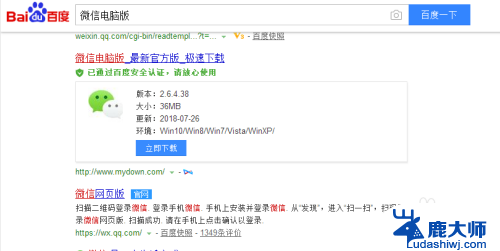
2.在我们电脑上安装电脑版本的微信后,这里我们需要创建微信在桌面的快捷打开方式图标。

3.然后,我们在桌面上找到微信的图标,这里要特别注意一下,我们用鼠标点选它,注意是点选,不是点击打开。

4.接着,点选微信电脑版本的快捷打开方式后。这里我们需要做一个更加重要的操作,即按住电脑键盘上的“Enter键”。

5.再接着,我们在按住Enter键的前提下。这时我们可以用我们的鼠标对着微信图标进行双击,甚至是多次点击。

6.最后,在多次点击后,我们会发现桌面弹出多个登录窗口,这里我们一一用手机微信进行扫描登陆即可。
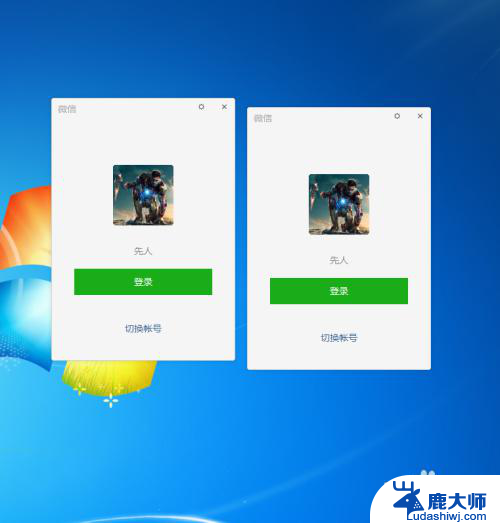
以上是在电脑上打开2个微信的步骤,请有疑问的用户参考小编提供的操作步骤,希望对大家有所帮助。
- 上一篇: u盘在电脑无法打开 U盘无法读写怎么修复
- 下一篇: 电脑怎么录屏录音 电脑录屏教程视频带声音
如何在电脑上打开2个微信 电脑上怎么同时登录两个微信号相关教程
- 电脑怎么同时登录两个微信 如何在电脑上同时打开多个微信窗口
- 电脑能同时登录2个微信吗 电脑上如何同时登陆两个微信
- 电脑如何同时登两个微信 如何在电脑上实现同时登录多个微信
- 电脑可以多个账号登陆微信吗 如何在电脑上同时登录多个微信账号
- 微信可以登录两个微信号吗 手机上同时登陆两个微信号方法
- 苹果11能同时登陆两个微信吗 苹果11如何同时登录两个微信账号
- 手机怎样装两个微信 一个手机能否同时登录两个微信
- 电脑微信如何直接登录 电脑上怎么直接打开微信
- 微信怎么登电脑 如何在电脑上直接登录微信
- 一个手机两个微信怎么下载 一个手机可以同时登录两个微信吗
- 笔记本电脑怎样设置密码开机密码 如何在电脑上设置开机密码
- 笔记本键盘不能输入任何东西 笔记本键盘无法输入字
- 苹果手机如何共享网络给电脑 苹果手机网络分享到台式机的教程
- 钉钉截图快捷键设置 电脑钉钉截图快捷键设置方法
- wifi有网但是电脑连不上网 电脑连接WIFI无法浏览网页怎么解决
- 适配器电脑怎么连 蓝牙适配器连接电脑步骤
电脑教程推荐